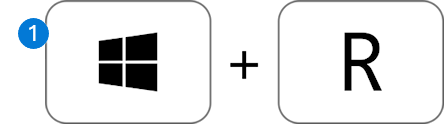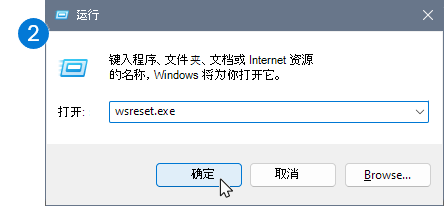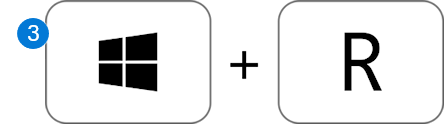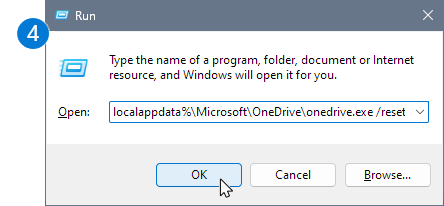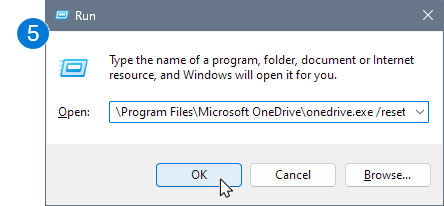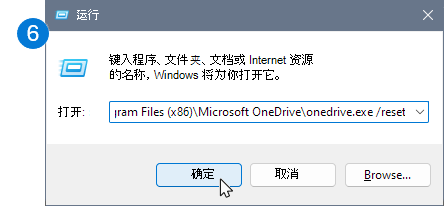重置Microsoft OneDrive 有时可以解决同步问题并重置所有 OneDrive 设置。 OneDrive 将在重置后执行完全同步。
重要: 重置不会丢失文件或数据 计算机上的 OneDrive 。 重 置 OneDrive 仅断开所有同步连接 (,包括个人和工作或学校) 。
按照以下步骤重置 OneDrive 应用
|
1.在计算机键盘上,按 Windows 密钥 和 R 同时打开“运行”对话框。 |
|
|
2. 复制或键入 wsreset.exe 框中,然后选择 确定。 注意: 空白的命令提示符窗口将短暂打开和关闭,然后打开Microsoft应用商店应用。 可以忽略这些窗口并关闭任何不需要的窗口。 |
|
|
如果 OneDrive 仍未同步,让我们继续重置 OneDrive 同步应用。 |
|
|
3.按 Windows 密钥 和 再次 R。 |
|
|
4.这一次复制下面的文本并将其粘贴到对话框窗口中,然后按
确定。
|
|
|
5.如果看到“Windows 找不到...”消息,请改为复制并粘贴以下文本,然后按
确定。
|
|
|
6. 如果仍然看到“Windows 找不到...”消息,请改为复制并粘贴以下文本,然后按
确定。
注意: 如果这些步骤均不起作用,则不会安装 OneDrive 同步应用。 了解详细信息。 |
|
|
7.手动重启 转到 OneDrive开始 ,键入 在 搜索框中OneDrive ,然后单击 OneDrive 桌面应用。 |
|
注意:
-
如果这些步骤均不起作用,则不会安装 OneDrive 同步应用。 了解详细信息。
-
如果在重置之前选择了仅同步部分文件夹,则同步完成之后将需要再次执行该操作。 你需要为个人完成此操作 OneDrive 和 工作或学校 OneDrive 帐户。 读 有关详细信息,选择要同步到计算机的 OneDrive 文件夹。
提示: 如果你不确定你拥有哪个 OneDrive 应用,请阅读 我拥有哪个 OneDrive 应用?
-
压 开始 并输入 apps:onedrive
-
选择 应用设置
-
向下滚动列表并选择 重置。
在重置期间,OneDrive 执行以下操作:
-
删除 DAT 文件。
-
将应用程序日志存储在注册表中。
-
将设置存储在磁盘上。
当 OneDrive 重新启动时,它会检查注册表以确认已进行重置,然后加载设置并重新生成 DAT 文件。
重置不会丢失任何数据 OneDrive 。
重置 Mac 上的 OneDrive
-
选择顶部托盘中的 OneDrive 云图标,然后选择 偏好> 暂停 > 退出 OneDrive。
-
找到 你的 OneDriveApplications 文件夹。
-
Control-click OneDrive ,然后选择 显示包内容。
-
导航到 内容 > 资源 文件夹。
-
双击 ResetOneDriveApp.command (或 ResetOneDriveAppStandalone.command,如果使用独立应用) 。
-
开始 OneDrive 并完成设置过程。
注意:
-
选择位置时,请记得选择上一个位置 OneDrive 同步位置。 这意味着如果文件没有更改,则不会再次下载文件。
-
如果在重置之前选择了仅同步部分文件夹,则同步完成之后将需要再次执行该操作。 读 有关详细信息,选择要同步到计算机的 OneDrive 文件夹。
-
你需要为个人完成此操作 OneDrive 和 工作或学校 OneDrive 。
-
确保使用的是更新版本的 OneDrive 应用。 某些较早版本的应用没有重置命令。 在这种情况下,将旧应用拖到回收站,然后 安装最新的 OneDrive 应用。
-
重置 Android 上的 OneDrive
重置该应用的最佳方式是将其卸载并重新安装。
-
打开 设置。
-
选择 应用程序。
-
水龙头 管理应用程序。
-
查找并点击 OneDrive。
-
水龙头 强制停止 ,然后点击 清除数据和 清除缓存。
-
完成后,卸载应用。
-
从 重新安装应用 Google Play。
重置 iOS 上的 OneDrive
重置该应用的最佳方式是将其卸载并重新安装。
-
卸载 通过长按 OneDrive 应用 OneDrive 应用图标。 点击角落中的“X”,然后接受确认消息,将其删除。
-
通过按住两者来执行“软重置” 睡眠/唤醒 和 主页 按钮同时显示至少 10 秒,直到看到 Apple 徽标。 出现 Apple 徽标后,可释放两个按钮。
-
重新安装 从 OneDrive 应用 App Store。
需要更多帮助吗?
|
|
联系支持人员
如需技术支持,请转到联系 Microsoft 支持人员,输入问题并选择“获取帮助”。 如果仍然需要帮助,请选择“联系支持人员”以转至最佳支持选项。 |
|
|
|
管理员
|